电脑启动项设置方法
- 分类:帮助 回答于: 2020年06月27日 11:44:00
我们知道电脑开机后可以设置自己喜欢的软件程序一起启动,但是很多朋友发现自己安装的软件出现自动开启了电脑启动项了,出现这样问题如何解决呢?下面让小编教你设置开机启动项吧。
方法一,
1. [WIN] + [R]键打开运行窗口,输入[msconfig],确认
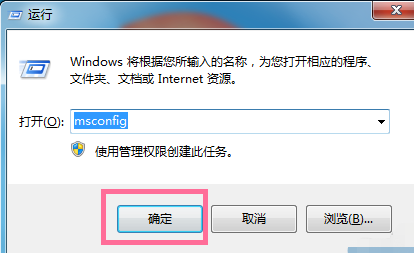
2.在弹出的系统配置编辑器中,选择[选择性启动],选择[加载系统服务],然后单击上方的[启动]。
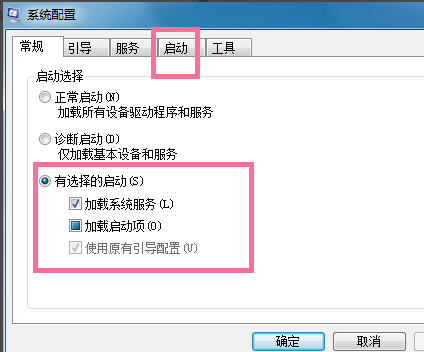
3.在弹出的对话框中,取消选中不需要的启动项,然后单击[确定],更新的加载项将在重新启动后生效
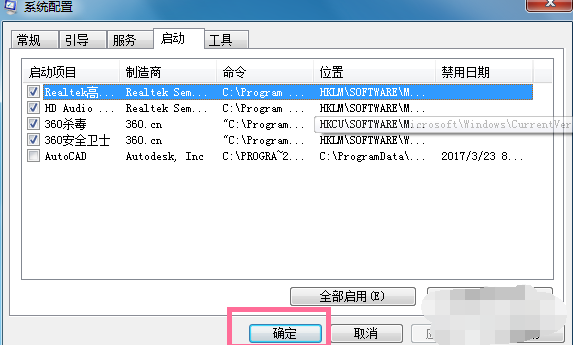
方法二,
1.当我们不知道可以关闭哪些启动项时,我们可以使用360安全卫士来关闭。打开360 Security Guard,然后单击[优化加速]
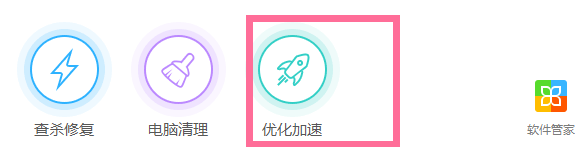
如何设置启动项目图4
2.然后单击右下角的开始项
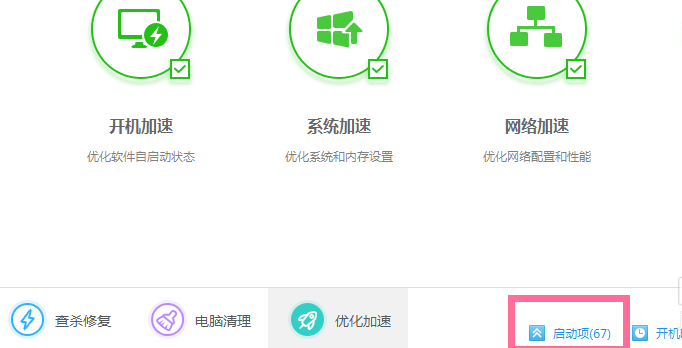
3.此时,一些启动项会在360个启动项的菜单栏中弹出,我们可以根据360给出的建议选择关闭或打开,如图所示
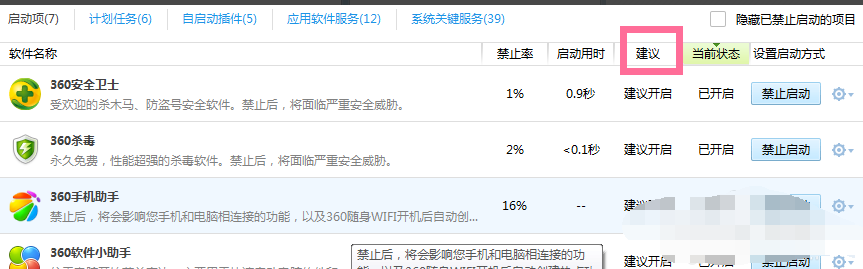
上面是设置开机启动项的详细步骤,希望对您有所帮助!
 有用
26
有用
26


 小白系统
小白系统


 1000
1000 1000
1000 1000
1000 1000
1000 1000
1000 1000
1000 1000
1000 0
0 0
0 0
0猜您喜欢
- 技术编辑教您一键重装电脑系统..2019/02/21
- 打印机无法共享2024/02/28
- wlan是什么?2024/03/06
- 电脑死机怎么办什么都点不了的解决方..2022/04/11
- Word2010设置指南2024/02/20
- 图片无法显示,小编教你网页图片无法显..2018/10/12
相关推荐
- 抖音电脑版:让你的创意在大屏幕上燃烧!..2024/02/15
- 电脑经常掉线,小编教你电脑经常掉线怎..2018/07/27
- 使用 Photoshop 怎样把倾斜的扫描件弄..2020/10/21
- 笔记本电脑键盘失灵怎么解决..2022/04/04
- 智能手机——掌握未来科技的钥匙..2024/03/19
- 出现错误代码0x80070002怎么解决..2021/03/02














 关注微信公众号
关注微信公众号



